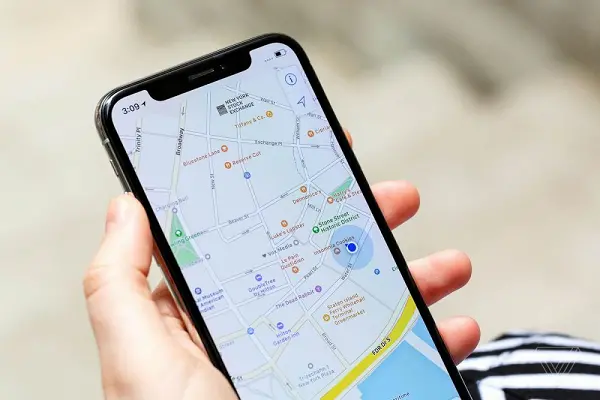 Teknologi.id - Google Maps nyatanya bisa melakukan lebih banyak hal berguna daripada hanya sekedar menunjukkan tempatmu berada saat ini. Aplikasi ini memiliki fitur yang memungkinkanmu melihat di mana saja kamu berada, daftar acara yang terdekat, menyarankan makanan, opsi angkutan umum, dan banyak lagi.
Ini adalah aplikasi peta terbaik untuk ponselmu, meskipun Apple Maps juga telah berjuang keras untuk mengejar ketertinggalan. Mungkin beberapa orang lebih memilih Waze untuk digunakan dalam perjalanan harian, namun Google Maps akan terasa lebih lengkap jika kamu sedang tidak memakai kendaraan pribadi.
Sebelum memulai, unduh versi terbaru Google Maps di Play Store atau pun App Store terlebih dahulu.
Teknologi.id - Google Maps nyatanya bisa melakukan lebih banyak hal berguna daripada hanya sekedar menunjukkan tempatmu berada saat ini. Aplikasi ini memiliki fitur yang memungkinkanmu melihat di mana saja kamu berada, daftar acara yang terdekat, menyarankan makanan, opsi angkutan umum, dan banyak lagi.
Ini adalah aplikasi peta terbaik untuk ponselmu, meskipun Apple Maps juga telah berjuang keras untuk mengejar ketertinggalan. Mungkin beberapa orang lebih memilih Waze untuk digunakan dalam perjalanan harian, namun Google Maps akan terasa lebih lengkap jika kamu sedang tidak memakai kendaraan pribadi.
Sebelum memulai, unduh versi terbaru Google Maps di Play Store atau pun App Store terlebih dahulu.
Gunakan fitur baru Commute (Pulang Pergi)
Google baru-baru ini menambahkan tab "Commute" ke layar beranda aplikasi Google Maps. Ini menunjukkanmu rute tercepat untuk bekerja atau pulang tergantung di mana kamu berada. Ini juga menyediakan rute alternatif jika rute utama bukan pilihan terbaik.
Untuk menggunakan Commute:
- Buka Google Maps.
- Ketuk tab Commute di kanan bawah layar.
- Ketuk tiga titik di bagian atas layar.
- Ketuk Commute Settings.
- Masukkan alamat rumah dan kantormu
- Pilih caramu pulang-pergi: dengan mobil, angkutan umum, sepeda motor, sepeda, atau berjalan kaki.
- Atur waktu pulang-pergimu.
- Aktifkan "Get commute notifications" sehingga kamu dapat mengetahui keadaan lalu lintas atau kemacetan sebelum kamu pergi.
Lihat acara yang terjadi di sekitarmu (Live Events)
Begini skenarionya: Kamu mendarat di kota baru dalam perjalanan kerja. Kamu bosan dan ingin menemukan sesuatu yang menyenangkan terjadi di sekitar kota. Google Maps memiliki daftar acara (events) yang terjadi di sekitarmu, seperti pertandingan olahraga, drama, atau pameran.
Begini cara menemukan Live Events terdekat:
- Buka Google Maps di ponselmu.
- Ketuk ikon "Events" kuning di bawah "Explore Nearby" di bagian bawah layar.
- Gulirkan Events untuk melihat apa yang terjadi.
- Ketuk suatu acara untuk mempelajari lebih lanjut tentang hal itu, seperti tempat membeli tiket, atau untuk menambahkan acara ke kalendermu
Lihat di mana kamu berada dengan fitur Timeline
Ini menakutkan sekaligus bermanfaat. Google menyimpan banyak sekali riwayat di mana pun kamu berada. Fitur ini disebut "Timeline" atau "Linimasa". Untuk melakukannya:
- Buka Google Maps di ponselmu.
- Ketuk tombol menu di kiri atas.
- Ketuk "Your Timeline" atau "Linimasa Anda."
- Geser ke kanan di layar untuk kembali ke masa lalu.
- Ketuk ikon kalender di kanan atas untuk melihat di mana kamu berada pada tanggal tertentu.
- Dari Timeline, ketuk tiga tombol di kanan atas layar.
- Ketuk Settings atau Pengaturan.
- Pilih "Delete all Location History" atau "Hapus semua Riwayat Lokasi."
Bagikan lokasi dengan seseorang
Kamu dapat membagikan lokasi dengan seseorang di Google Maps. Ini berguna jika kamu ingin bertemu seseorang dan ingin mereka tahu bahwa kamu terjebak dalam kemacetan atau kereta yang tertunda. Ini bahkan berguna jika kamu berjalan pulang di malam hari dan ingin seseorang tahu kapan kamu sampai rumah. Berikut ini cara membagikan lokasimu di Google Maps:
- Buka Google Maps di ponselmu.
- Ketuk tombol menu di kiri atas layar.
- Pilih "Location Sharing" atau "Berbagi Lokasi."
- Ketuk "Get Started" di bagian bawah.
- Pilih berapa lama kamu ingin membagikan lokasimu.
- Pilih siapa yang ingin kamu bagikan lokasi.
Ukur jarak antara dua titik
Kamu selalu dapat melihat berapa lama mengemudi di suatu tempat, tetapi mungkin kamu ingin secara khusus mencari tahu seberapa jauh satu lokasi dari yang lain. Kamu dapat mengukur jarak langsung antara dua tempat dengan melakukan ini:
- Buka Google Maps di ponselmu.
- Ketuk dan tahan pada satu bagian dari peta yang ingin kamu ukur. Ini akan menjatuhkan pin.
- Sekarang ketuk bagian bawah layar yang bertuliskan "Dropped Pin"
- Ketuk opsi "Measure Distance" atau "Ukur jarak".
- Sekarang geser satu jari di layarmu untuk menyeret kursor ke titik kedua.
- Ketuk "Add Point" atau "Tambahkan titik" di kanan bawah layar.
- Jarak antara dua titik berada di kiri bawah.
- Tambahkan poin tambahan dengan mengikuti langkah-langkah di atas.
Simpan peta agar tetap berfungsi saat offline
- Buka Google Maps di ponselmu.
- Ketuk tombol menu di kiri atas.
- Ketuk "Offline Maps" atau "Peta Offline."
- Ketuk "Custom Maps" atau "Peta khusus".
- Pilih area yang ingin kamu simpan secara offline.
- Pilih "Download"
Temukan tempat parkir di dekat tujuanmu sebelum kamu berangkat
Kamu mungkin sering berkendara ke suatu tujuan sembari berpikir mencari parkir terdekat. Ini bisa sangat sulit di kota besar, ketika kamu mungkin perlu berkeliling mencari parkir. Namun, ada cara untuk menemukan parkir di dekat tujuanmu bahkan sebelum kamu berangkat. Begini caranya:
- Buka Google Maps di ponselmu.
- Cari tujuan yang kamu tuju.
- Ketuk "Directions" atau "Petunjuk Arah".
- Sekarang ketuk tiga titik di kanan atas layar.
- Ketuk "Find Parking" atau "Temukan parkir."
- Google akan secara otomatis mencari lokasi parkir di dekat tujuanmu.
- Pilih satu dan tambahkan ke rutemu.
Hindari jalan raya, tol atau feri di sepanjang rutemu
Jika kamu mengemudi dan lupa untuk mengambil kartu tol atau menyadari bahwa kamu tidak membawa uang tunai, kamu dapat memaksa Google untuk menghindari tol. Atau mungkin kamu menginginkan rute yang tidak membawamu ke jalan raya atau mengharuskan penggunaan feri. Kamu dapat mengubah opsi rute tersebut dengan melakukan ini:
- Buka Google Maps di ponselmu.
- Cari tujuanmu.
- Ketuk tiga titik di kanan atas layar.
- Pilih "Route options" atau "Opsi rute."
- Alihkan tombol untuk mematikan jalan raya, tol dan / atau feri.
Lihat betapa ramainya suatu tempat sebelum kamu berkunjung
Jika kamu berpikir untuk pergi ke restoran yang tidak menerima reservasi, atau mungkin mempertimbangkan untuk memotong rambut di tukang cukur di akhir pekan, kamu dapat melihat betapa ramainya tempat itu di Google Maps. Menggunakan lokasi dan riwayat data, Google akan menunjukkan kepadamu ketika suatu tempat sedang ramai, dan berapa lama kamu harus menunggu. Begini caranya:
- Buka Google Maps di ponselmu.
- Cari tempat yang ingin kamu kunjungi.
- Ketuk dan tarik dari bagian bawah layar untuk melihat informasi lebih lanjut tentang tempat itu.
- Gulir ke bawah ke area yang bertuliskan "Popular times" atau "Waktu populer".
- Kamu akan melihat kapan tempat tersebut ramai pada waktu-waktu tertentu dalam sehari.
- Ketuk hari untuk melihat seberapa ramai lokasinya pada hari-hari tertentu dalam seminggu.
Ubah preferensi makananmu sehingga Google tahu apa yang harus direkomendasikan
Jika kamu suka menggunakan Google Maps untuk menemukan restoran terdekat, kamu dapat memberi tahu Google jenis masakan apa yang kamu sukai sehingga tidak menampilkan restoran yang mungkin tidak pernah kamu kunjungi. Berikut cara mengaturnya:
- Buka Google Maps di ponselmu.
- Ketuk tombol menu di kiri atas.
- Pilih "Settings" atau "Pengaturan".
- Pilih "Food and drink preferences" atau "Preferensi makanan & minuman."
- Ketuk ulasan dan tambahkan di samping "tertarik" atau "kurang tertarik" untuk memilih makanannya.
Mudah menemukan ATM terdekat
Jika kamu mencari ATM untuk mengambil uang tunai, ada cara yang lebih baik untuk menemukan satu dari sekadar mencari "ATM" di Google Maps. Gunakan filter yang menunjukkan lokasi ATM yang sebenarnya apakah di bank atau tempat lain. Berikut ini cara menemukan ATM:
Nah begitulah tips menggunakan Google Maps agar lebih mudah dalam kegiatanmu sehari-hari, jadi tidak ada kata nyasar lagi ya!
(DWK)
- Buka Google Maps di ponselmu.
- Ketuk tab "Explore" atau "Jelajahi" di kiri bawah Google Maps.
- Ketuk ikon hijau "Others" atau "lainnya".
- Gulir ke bawah dan pilih "ATM."
- Google Maps akan menunjukkan kepadamu ATM terdekat.
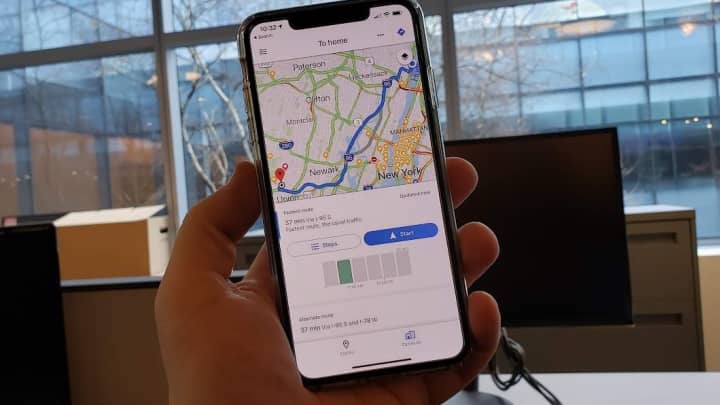
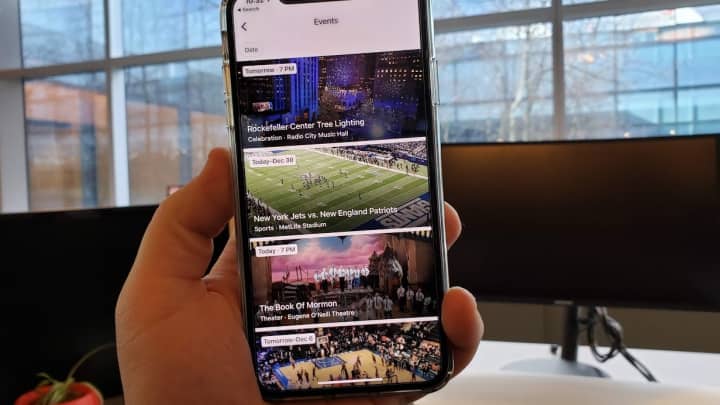
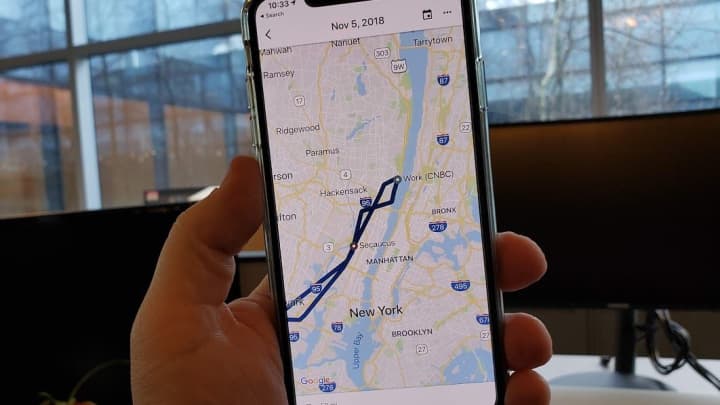
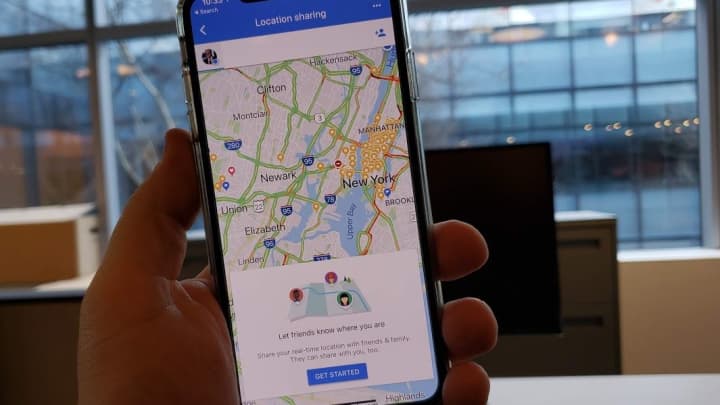
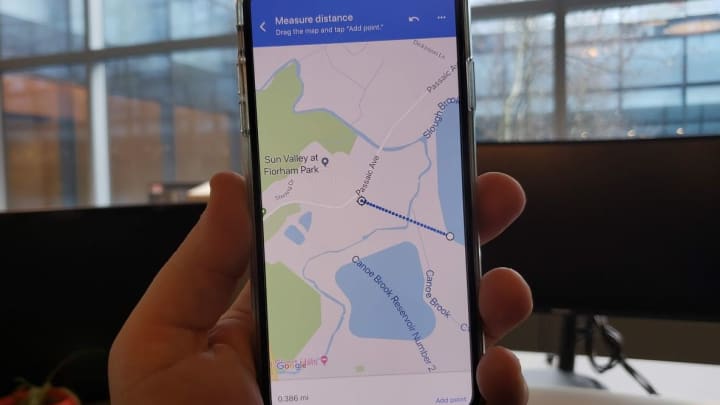
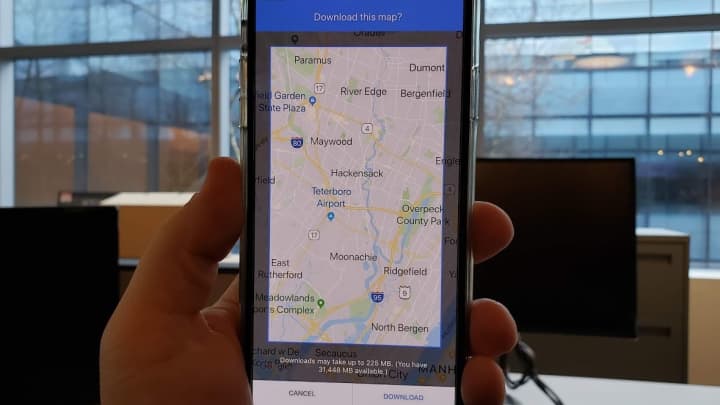
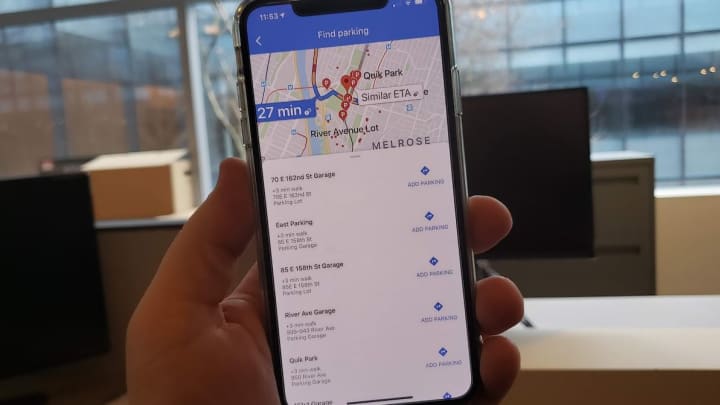
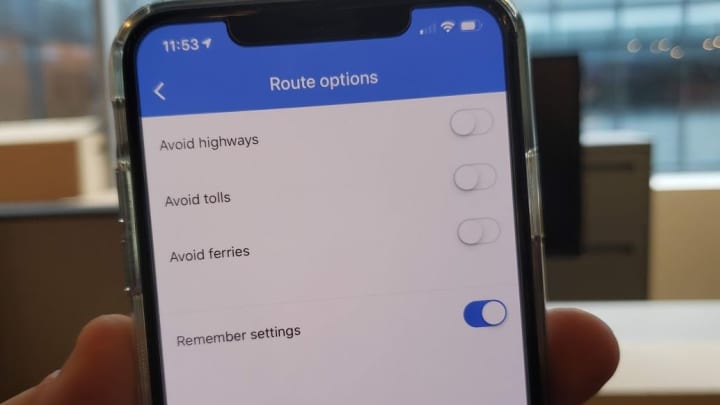
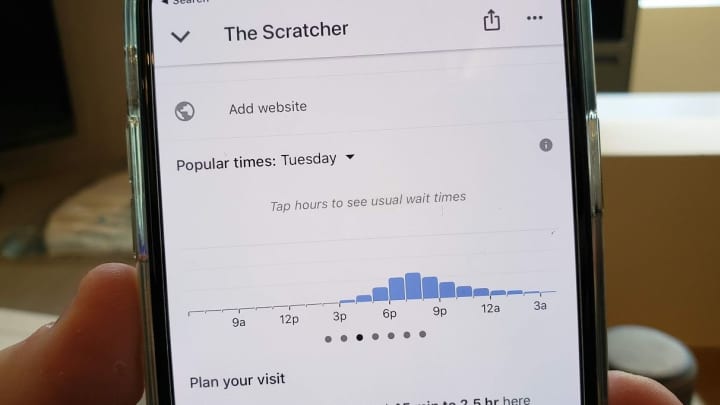
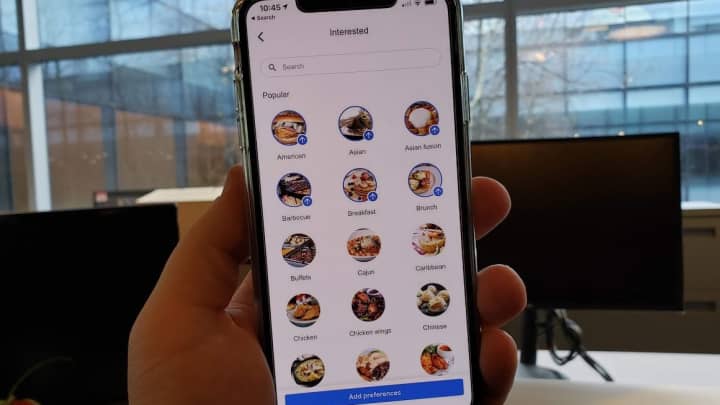
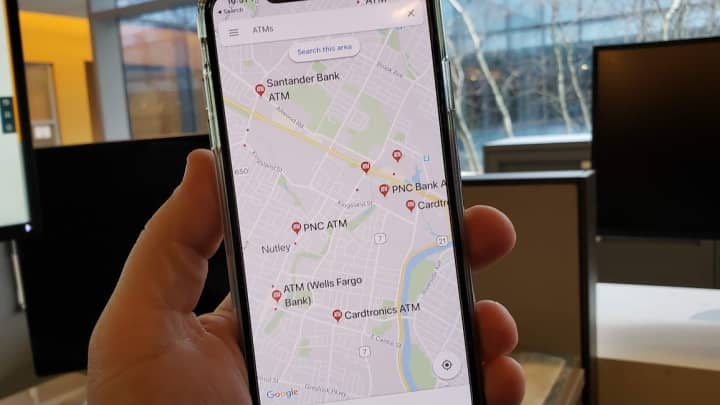

Tinggalkan Komentar